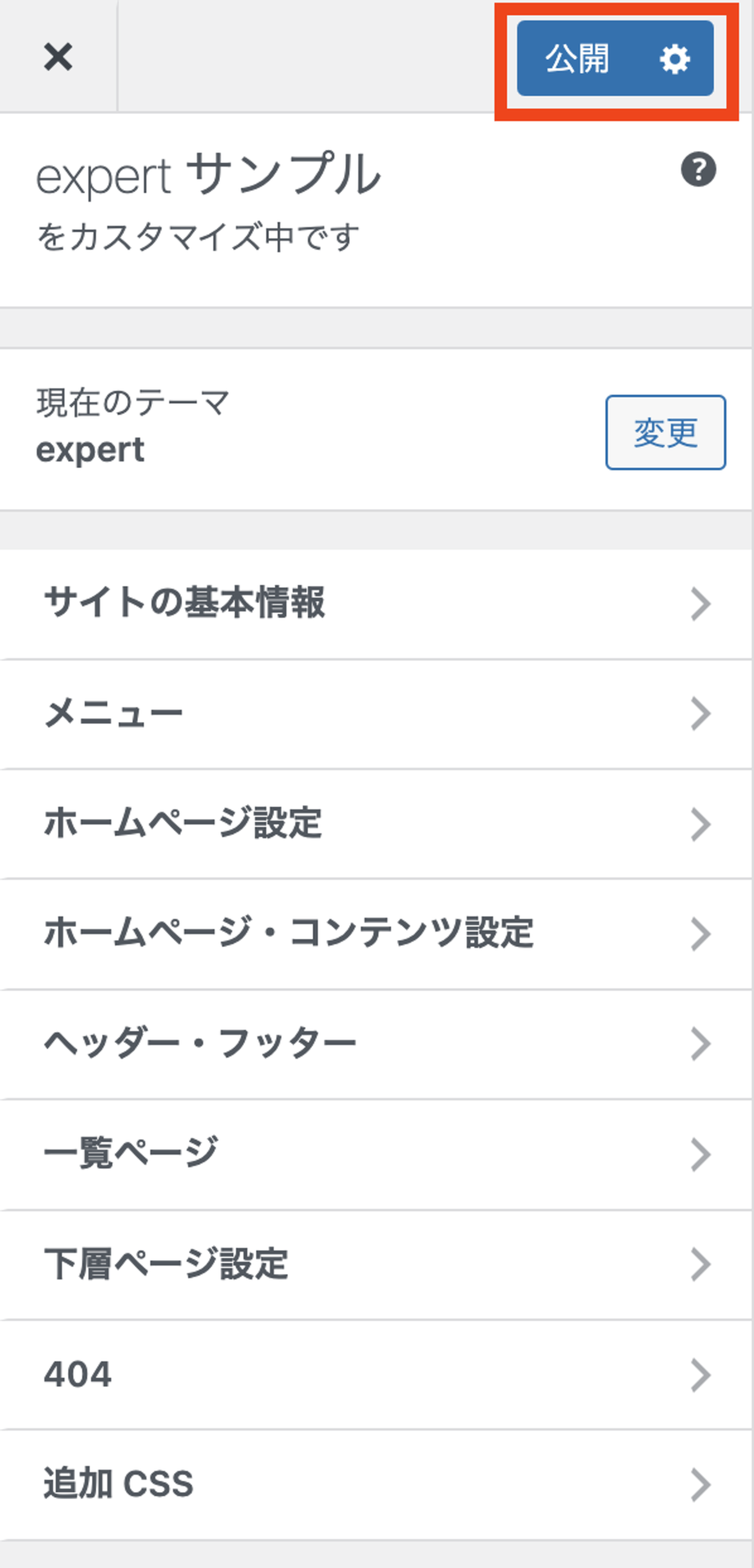このページでは、フッターに表示する関連情報や会社情報の設定手順について解説いたします。
目次
どんな時に使うか
サイト内のページを最後までスクロールしてくれたユーザーに、特に見てほしいコンテンツへの導線として使用していただけます。
関連リンクには下記のような特徴があります。
関連リンクの特徴
- 全ページのフッター(ページ下部)に固定で表示される
- フッターメニューよりも目立つ
- 3つまで設定できる
使用&反映イメージ
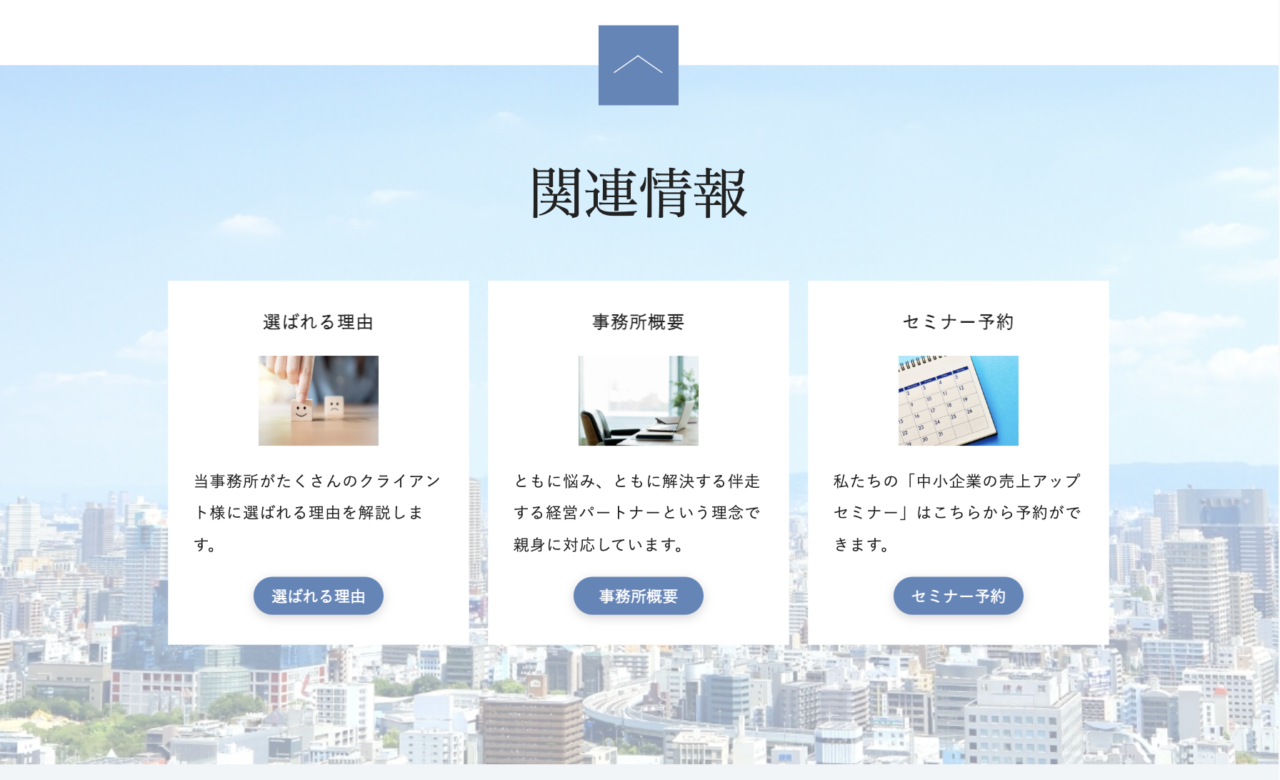
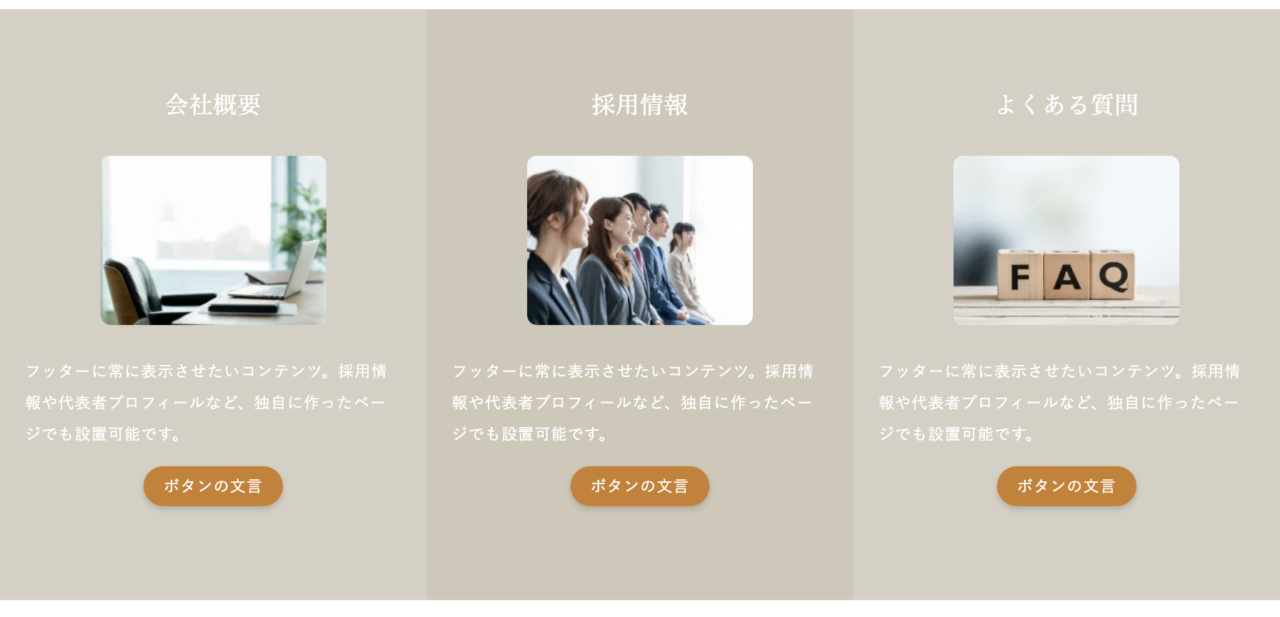
設定手順
STEP
左側メニュー「外観」から「カスタマイズ」をクリック
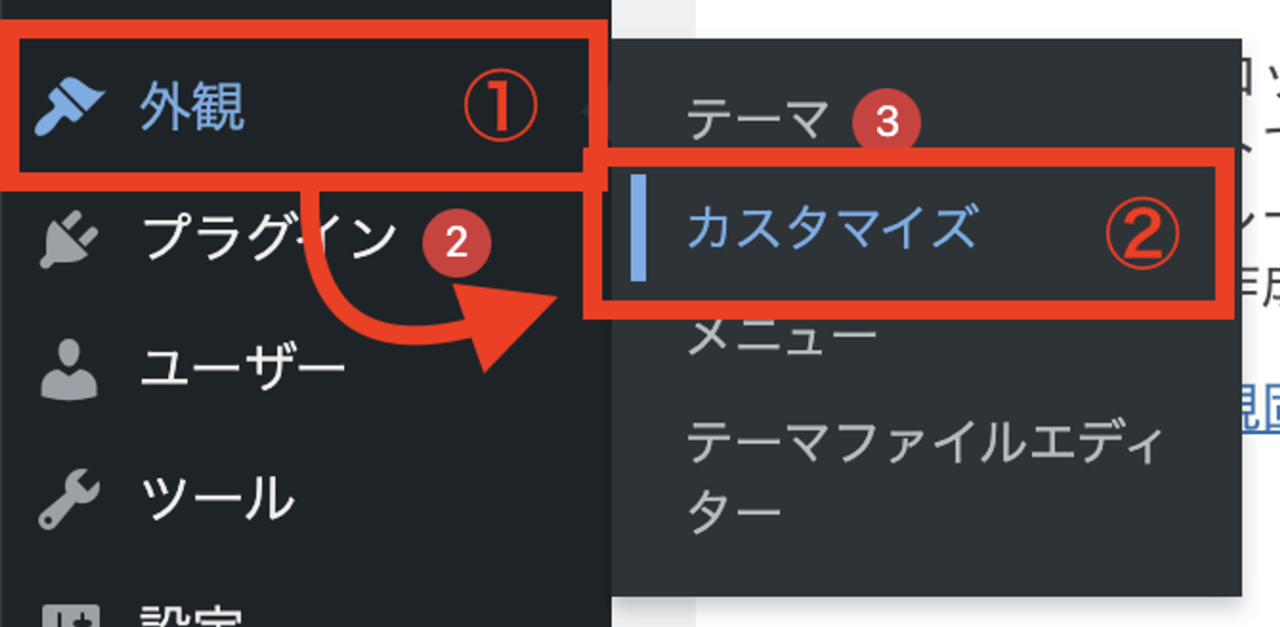
STEP
ヘッダー・フッターをクリック
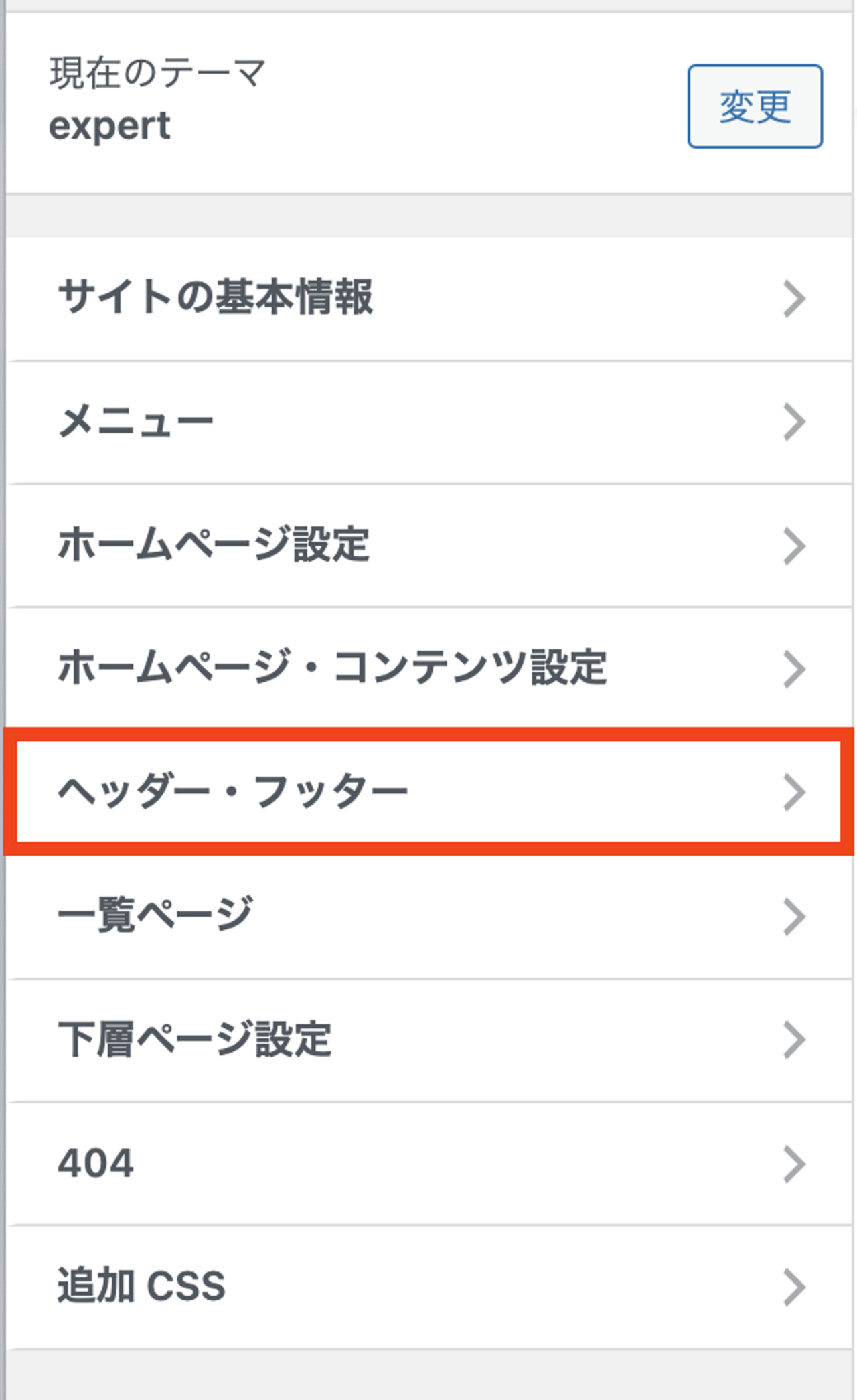
STEP
関連情報をクリック
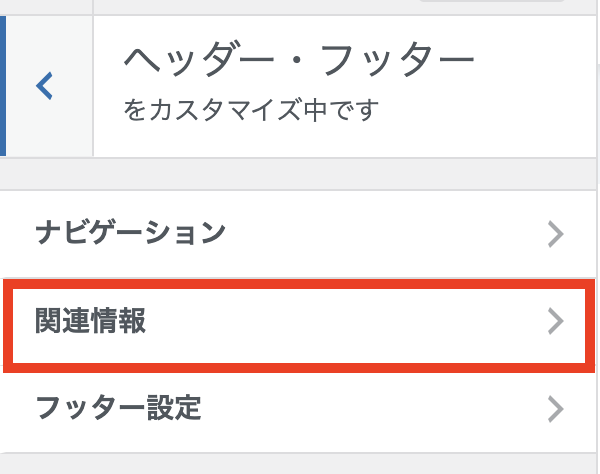
STEP
見出しや説明文・ボタンリンクの内容など項目を入力する
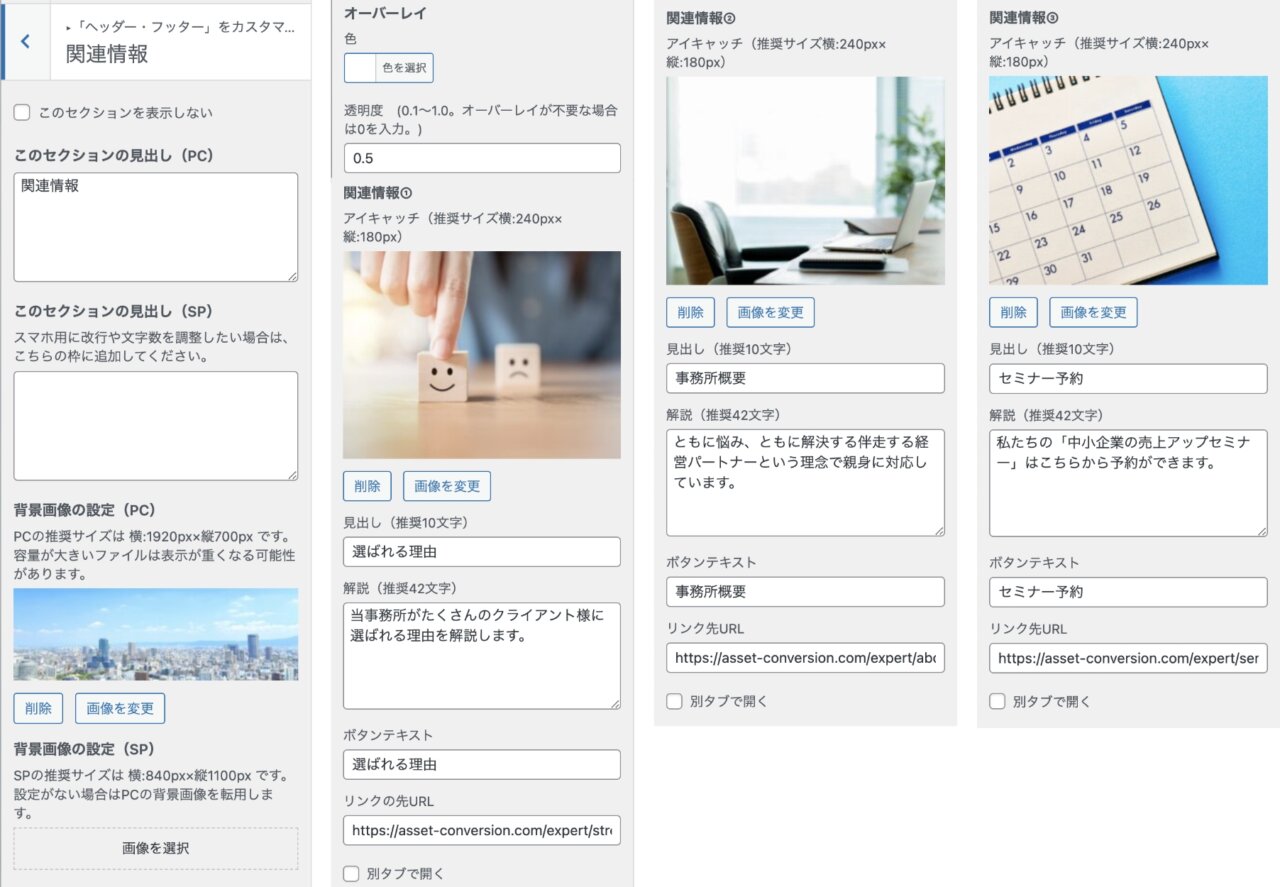
EXPERTで背景画像を設置する場合は、パソコン用画像とスマホ用画像を設置することを推奨します。
背景画像の設定がない場合は、オーバーレイの色を背景色として使用できます。
その時は、透明度を「1.0」にしてください。
パソコン用背景画像の作り方
STEP
画像編集ツールに画像をアップロードする
画像サイズ編集ツール
画像、写真をサイズ変更できる無料アプリ|Adobe Express
画像、写真をサイズ変更できる無料アプリCreative Cloud Expressを使えば、簡単に画像サイズをリサイズ(拡大、縮小)することができます。画像をアップロードし、自由にサイ…
STEP
サイズを「幅:1920px 高さ:700px」に変更し、ダウンロードする
STEP
画像圧縮ツールにダウンロードした画像をアップロードして、圧縮する
圧縮した画像をダウンロードする
圧縮した画像をダウンロードする
画像圧縮ツール


TinyPNG – Compress WebP, PNG and JPEG images intelligently
Free online image compressor for faster websites! Reduce the file size of your WEBP, JPEG, and PNG images with TinyPNG’s smart lossy compression engine.
STEP
ダウンロードした画像を背景画像(PC)に画像を設定する
スマホ用背景画像の作り方
STEP
画像編集ツールに画像をアップロードする
画像サイズ編集ツール
画像、写真をサイズ変更できる無料アプリ|Adobe Express
画像、写真をサイズ変更できる無料アプリCreative Cloud Expressを使えば、簡単に画像サイズをリサイズ(拡大、縮小)することができます。画像をアップロードし、自由にサイ…
STEP
サイズを「幅:840px 高さ:1100px」に変更し、ダウンロードする
STEP
画像圧縮ツールにダウンロードした画像をアップロードして、圧縮する
圧縮した画像をダウンロードする
圧縮した画像をダウンロードする
画像圧縮ツール


TinyPNG – Compress WebP, PNG and JPEG images intelligently
Free online image compressor for faster websites! Reduce the file size of your WEBP, JPEG, and PNG images with TinyPNG’s smart lossy compression engine.
STEP
ダウンロードした画像を背景画像(SP)に画像を設定する
サイト内のページのURL取得方法は別記事で詳しく解説しています。
あわせて読みたい
非表示にする場合は「このセクションを表示しない」にチェック
関連情報を表示させたくない場合には、「このセクションを表示しない」というチェックボックスにチェックを入れてください。
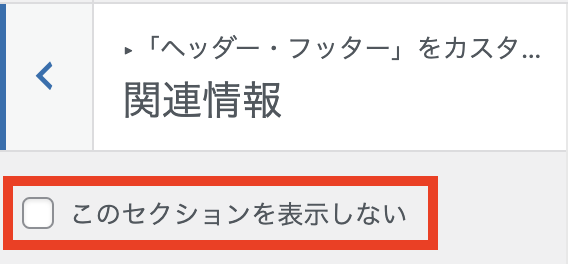
公開ボタンのクリックを忘れずに!
公開ボタンをクリックすることで、編集内容を反映することができます。公開ボタンをクリックしないと編集内容が破棄されますので、忘れずにクリックしてください!